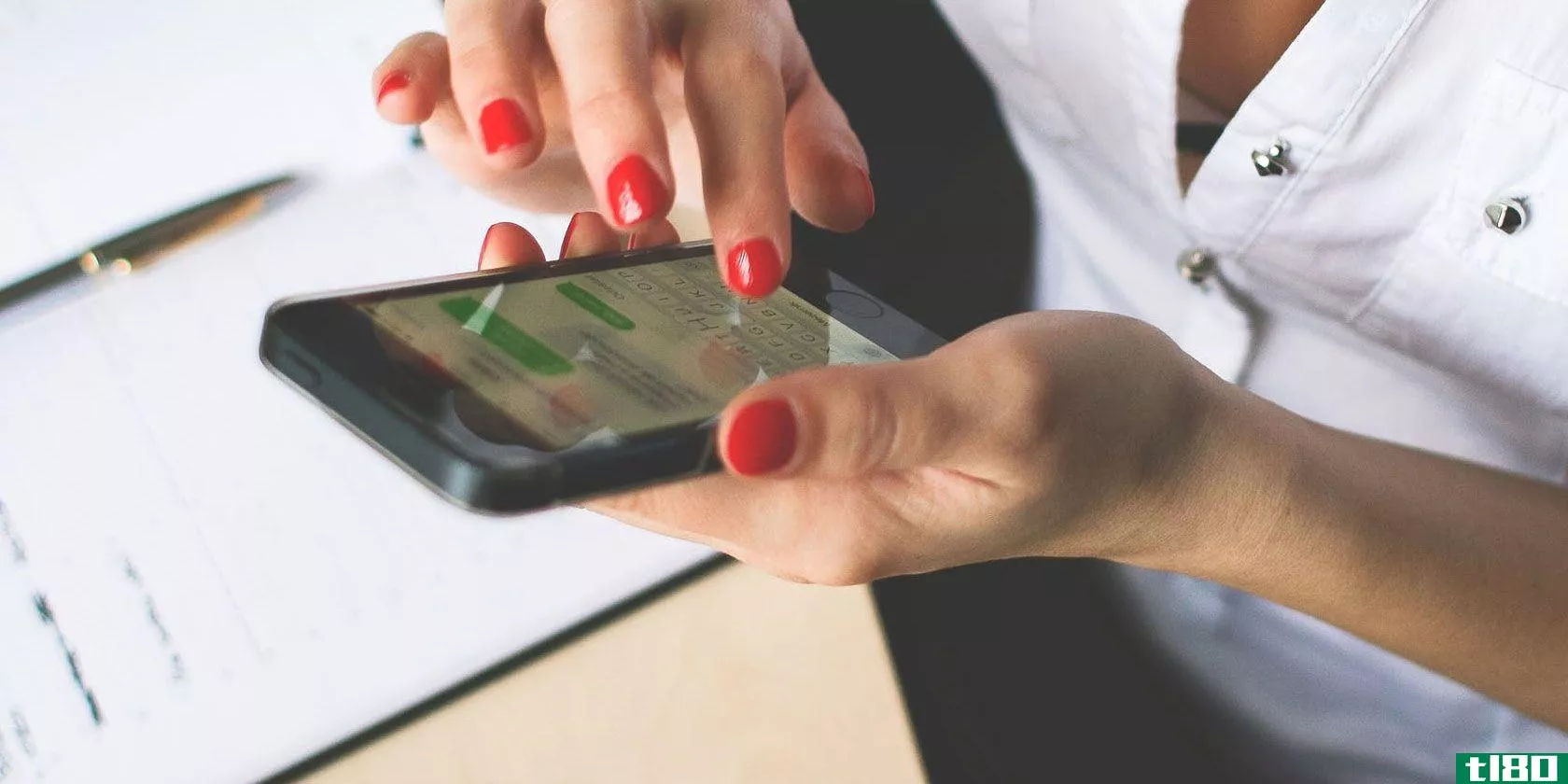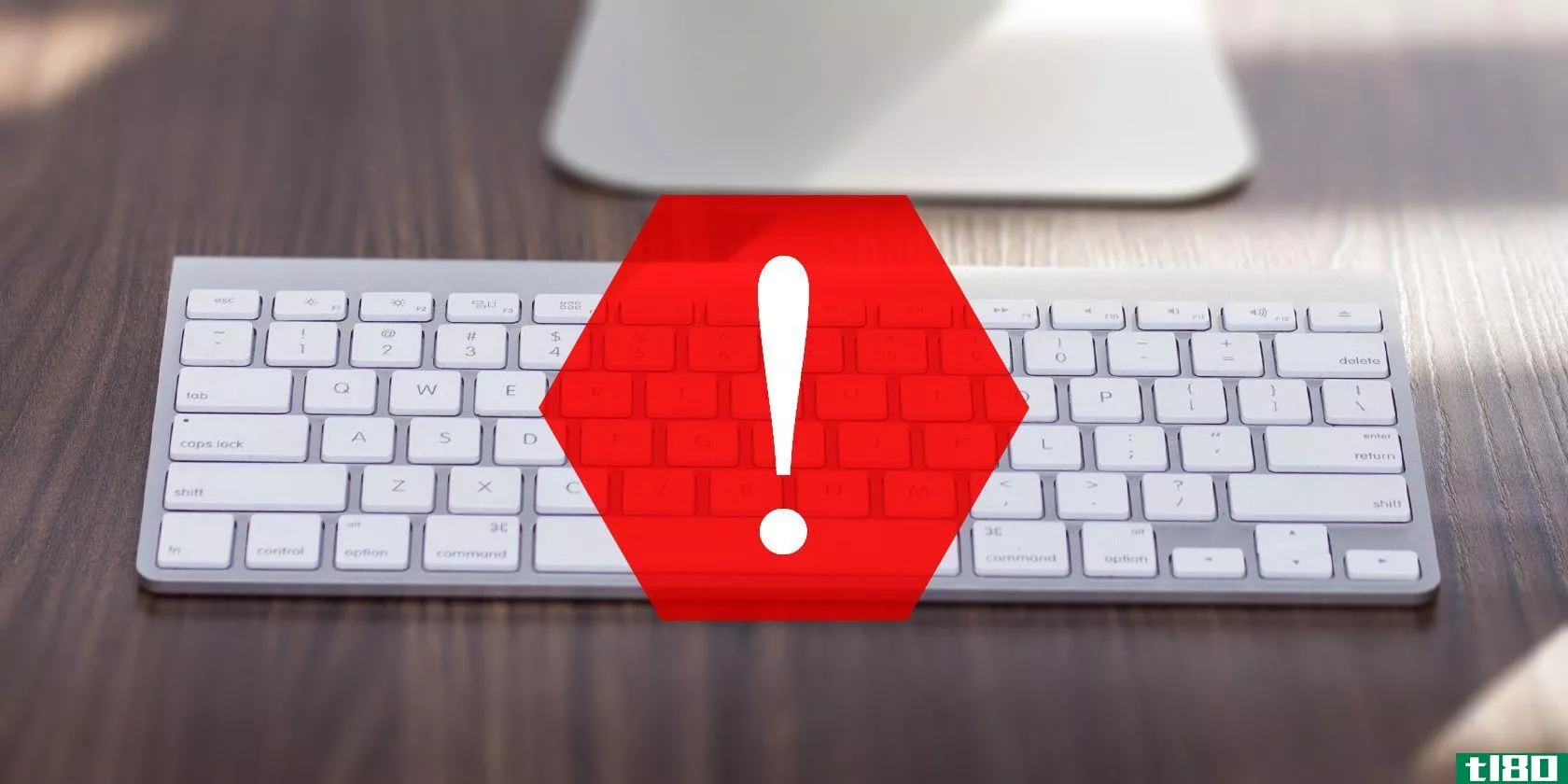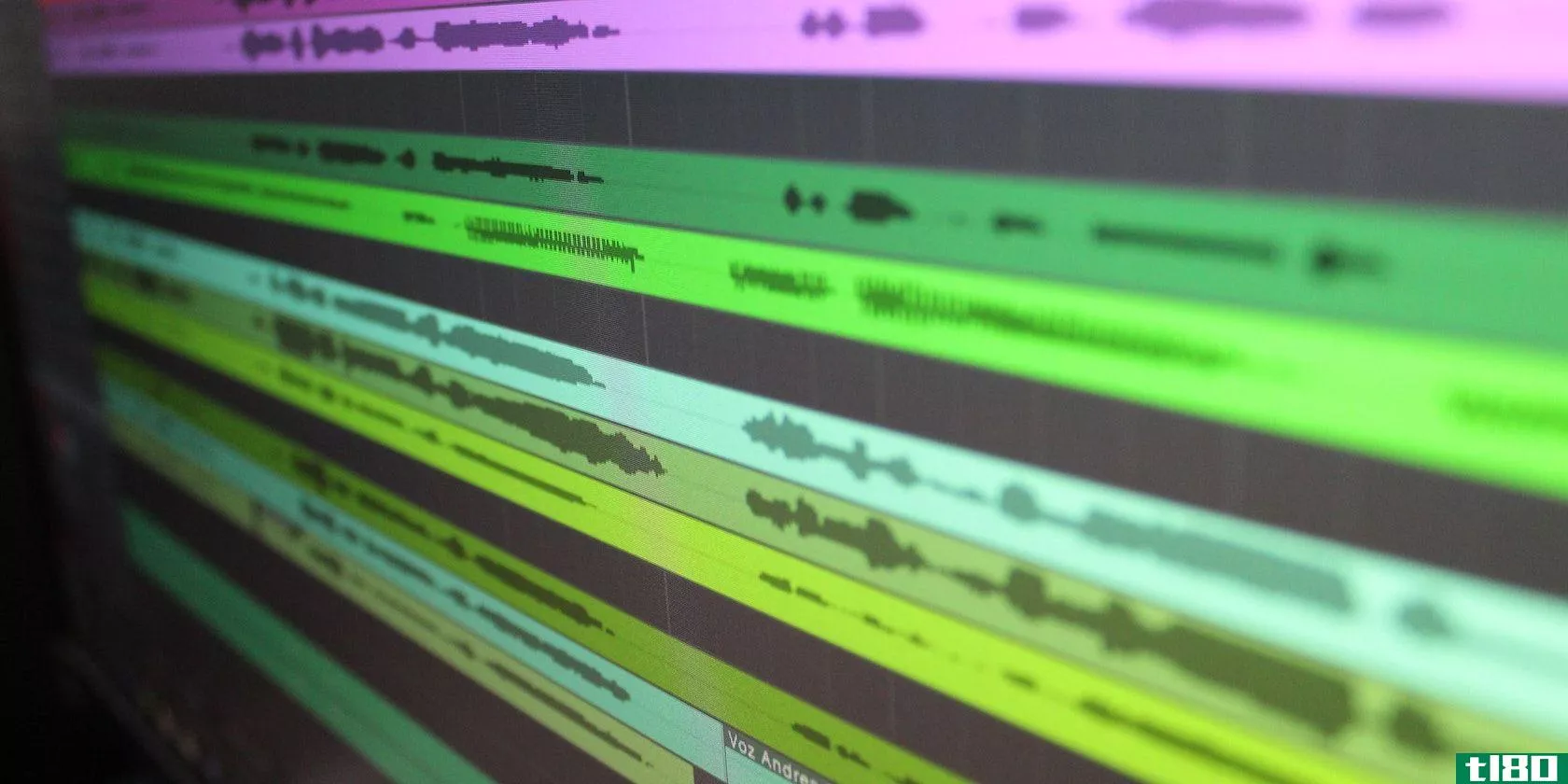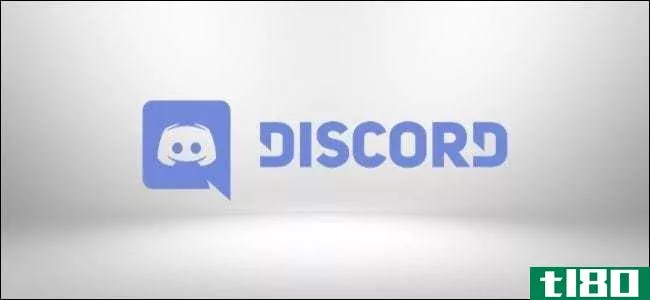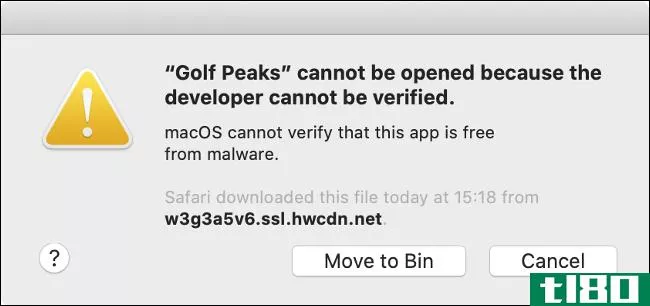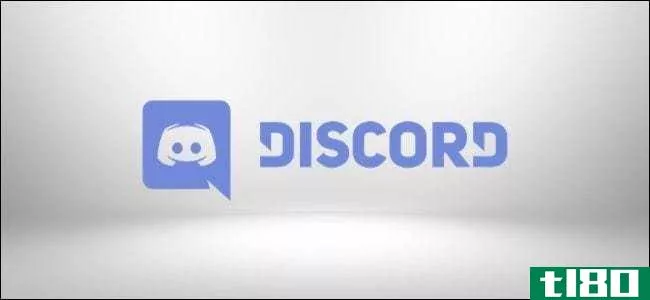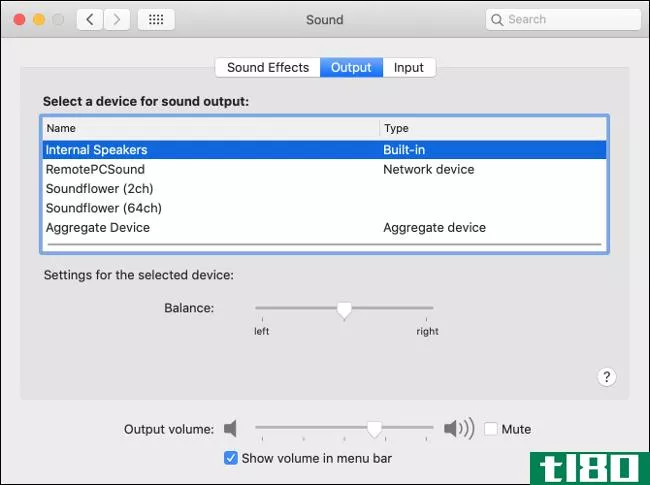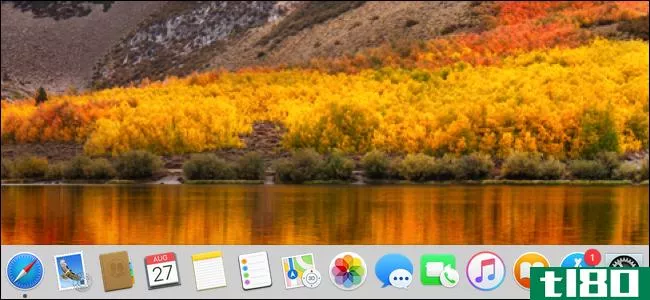麦克风在mac上不工作?下面是如何修复它
苹果macbook和许多台式机mac都有内置麦克风。不过,您也可以通过USB、3.5毫米音频插孔或蓝牙连接耳机和其他麦克风。下面介绍如何修复在Mac上不工作的麦克风。
找出你的mac使用的麦克风
要有效地解决麦克风问题,必须知道您的计算机正在使用哪一个。
您的Mac将使用以下其中一种:
- 内置麦克风:包括在任何MacBook或iMac中。
- 外接USB麦克风:直接连接到USB端口并自供电。
- 外部3.5毫米麦克风:连接到计算机的麦克风输入或单独的音频接口,这可能需要额外的电源。
- AirPods或类似的蓝牙耳机:无线连接到Mac。
如果你想使用Mac的内置麦克风,你可以进入下一步。如果您使用的是USB麦克风,请将其直接连接到Mac(避免使用集线器)。
如果您使用的是需要3.5毫米立体声插孔的有线麦克风,请确保它连接到正确的端口,并且不需要额外的电源(如果需要,则无法工作)。
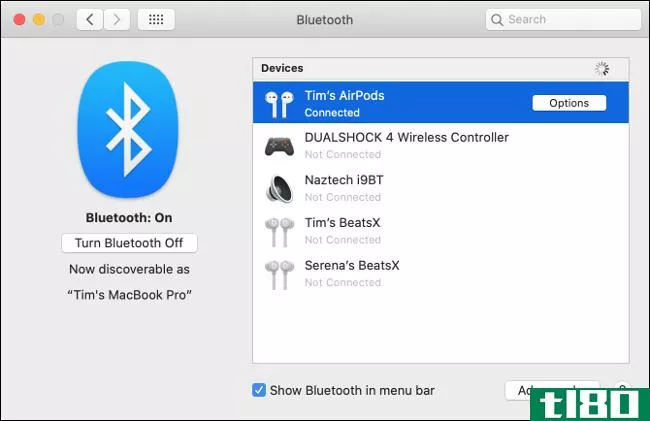
最后,在系统首选项>;蓝牙下配对您的AirPods或Bluetooth耳机。如果您无法让蓝牙耳机工作,请单击“设备”列表中旁边的“X”取消播放。然后,尝试再次配对。
一旦您确信所选麦克风已连接并通电,就可以查看音频设置了。
相关:如何解决Mac上的蓝牙问题
检查声音输入设置
麦克风问题的一个常见原因是声音输入配置错误。前往系统首选项>声音,然后单击“输入”选项卡。您应该看到一个可以用作声源的设备列表,包括(希望)您要使用的麦克风。
要使用设备,如“内部麦克风”,请单击它。如果一切都按计划进行,你应该看到你说话的时候“输入级别”旁边的栏被填满了。
如果你什么也看不到,增加“输入音量”滑块,然后再试一次。如果滑块太低,您的Mac将检测不到任何声音。
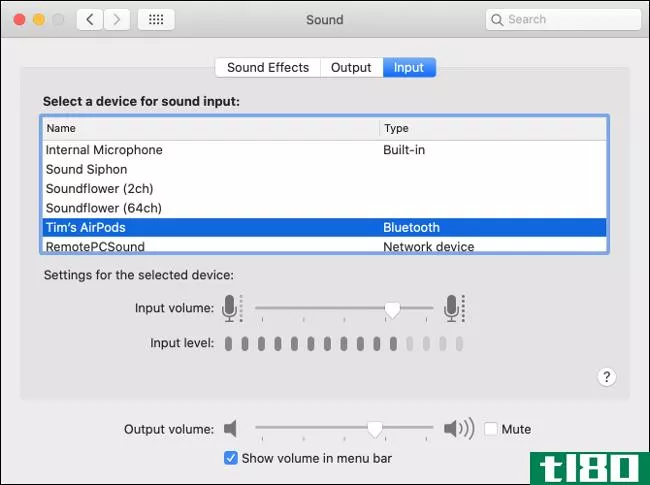
如果您想使用您的飞机作为麦克风,请从列表中选择“AirPods”。如果您使用的是音频接口,请从列表中选择它。
您可能还会看到其他已安装应用程序的条目,如“Soundflower”或“Aggregate Device”,但您现在不想使用这些应用程序。
如果您看到“Input Level”指示器中出现了移动,这是一个好迹象,但可能需要进行更多的故障排除才能使事情正常工作。
检查麦克风权限
另一个导致麦克风问题的常见原因是苹果扩展的权限系统。它会阻止应用程序访问麦克风,除非您特别允许。当应用程序想要访问麦克风时,会出现一个通知,要求您批准或拒绝该请求。
如果您拒绝请求,应用程序将无法访问计算机的麦克风。在你确信应用程序需要正常运行之前,拒绝应用程序访问你的硬件通常是个好主意。
进入“系统首选项”>“安全和隐私”>“隐私”,然后从侧边栏中选择“麦克风”。您应该会看到已请求访问您的麦克风的应用程序列表。任何你已经批准的都会在旁边有一个复选标记,而那些你拒绝的则不会。
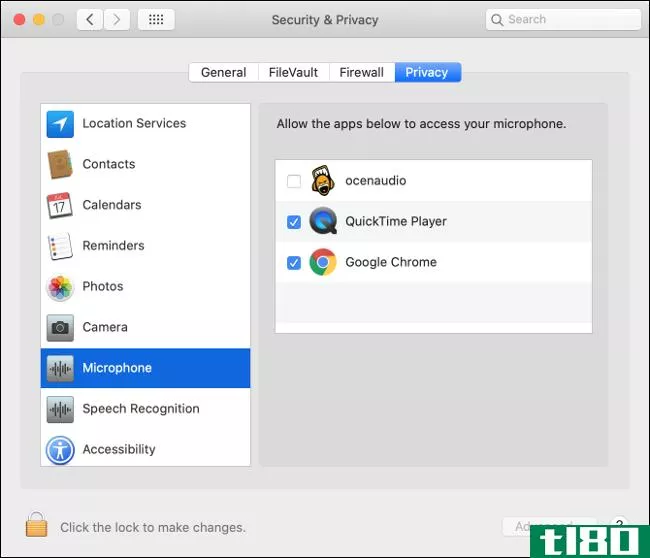
单击左下角的挂锁图标以验证您的管理员密码(或触摸ID或Apple Watch提示符)。然后,您可以通过选中或取消选中应用程序旁边的复选框来批准或拒绝您认为合适的权限。
删除有问题的应用程序
选择正确的信号源并授予所需的任何权限后,您的麦克风就可以工作了。试着和Siri谈谈测试一下。如果某个特定的应用程序不起作用,它可能就是问题的根源。
您可以尝试检查应用程序的首选项,以查看输入设备是否有单独的设置。adobeadition和Audacity等应用程序允许您指定一个输入设备,该设备与在“系统首选项”下的音频“输入”设置中选择的设备不同
如果一切正常,请尝试删除并重新安装应用程序。寻找更新版本下载,以防问题是由不兼容引起的。在过去的几次修改中,苹果对macOS权限系统进行了重大修改,因此一些过时的应用程序可能无法运行。
如果你不能让这个应用程序正常工作,也许是时候换一个类似的应用程序了。
重置nvram/pram
非易失性RAM(NVRAM)或参数RAM(PRAM)是Mac用来记忆设置的内存类型,例如时间和日期以及当前卷设置。这些设置即使在您的Mac关闭电源后仍然有效。有时会出现问题,重置NVRAM/PRAM可能会有所帮助。
由于此内存专门处理音量和声音设置,因此它与麦克风问题特别相关。如何重置它取决于你有哪个Mac,但是你可以在这里学习如何在你的特定型号上重置它。
相关:什么是NVRAM,我应该什么时候在Mac上重置它?
尝试启用听写
这是一个外卡,但一些报道称,启用macOS听写功能可以帮助解决一些麦克风问题,特别是那些与内部麦克风有关的问题。目前还不清楚这有什么帮助,但如果你已经走了这么远,你的麦克风仍然不能工作,这是值得一试的。
进入系统首选项>键盘,然后单击“听写”选项卡。单击“On”单选按钮,等待所有下载完成。确保在下拉菜单中选择了要使用的麦克风。如果所有配置都正确,您应该可以看到级别在移动。
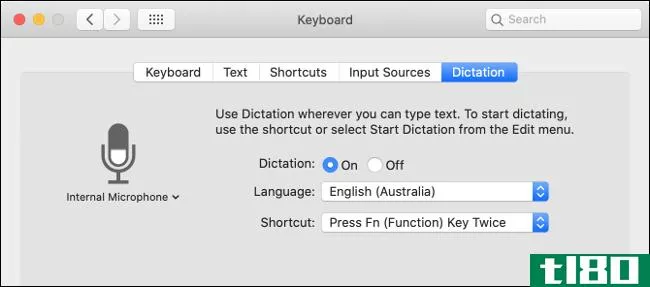
如果您以前没有使用过它,您可能希望借此机会尝试Mac的听写功能。默认情况下,您可以通过双击函数(Fn)键来触发它。由于苹果的广泛易访问性功能,您还可以用语音控制Mac的其余部分。
检查外部麦克风的音量
大多数外置麦克风允许您直接在麦克风上更改音量,而其他麦克风则有静音开关。彻底检查你的麦克风,以确保增益足够大,并且你没有意外地将其静音。
如果您使用的是音频接口,可能需要调整增益。
重新启动mac
有时,你只需要关闭它,然后再打开它来解决任何问题。您还可以尝试在“系统首选项”>“软件更新”下安装任何挂起的macOS更新。或者,升级到macOS的最新版本,如果您还没有这样做的话。
如果你也在处理macOS上的噼啪声和其他声音问题,请查看下一步如何解决这些问题!
相关:如何修复Crackly音频和其他Mac声音问题
- 发表于 2021-04-01 21:46
- 阅读 ( 196 )
- 分类:互联网
你可能感兴趣的文章
airpods麦克风不工作?下面是要做的
你使用AirPods上的麦克风有问题吗?一些原因,例如麦克风孔内的污垢、配置不正确的设置以及小错误或小故障,都会阻止它们正常工作。如果你的声音听起来不清楚或者你的AirPods根本听不到,下面的提示列表应该可以帮助你解...
- 发布于 2021-03-11 08:18
- 阅读 ( 1547 )
如何修复imessage在mac、iphone或ipad上不工作的问题
当你从iPhone发送信息时,一些显示为蓝色,而另一些显示为绿色。蓝色的信息使用苹果公司的专有信息服务iMessage,而绿色的则是标准的SMS/MMS信息。如果关闭iMessage,则所有消息都将作为标准消息发送并以绿色显示。 ...
- 发布于 2021-03-18 02:43
- 阅读 ( 507 )
mac键盘不工作?下面是如何修复它
苹果生产的键盘很棒:它们工作得很好,看起来非常漂亮,而且设计得可以与你的Mac完美配合。但每隔一段时间,就会出问题。 ...
- 发布于 2021-03-18 03:54
- 阅读 ( 293 )
听上去你的mac不工作?轻松解决音频问题
... 当您**耳机、麦克风或任何其他外部设备后听不到任何声音时,必须检查输入/输出音频设备设置。有时,由于配置不正确、驱动程序不兼容、冲突或其他原因,您的Mac可能会选择错误...
- 发布于 2021-03-18 16:27
- 阅读 ( 361 )
7修复蓝牙在你的mac上不可用
... 带麦克风的蓝牙耳机也是如此:进入“输入”选项卡,在那里选择您的蓝牙设备。下次连接无线音频设备时,Mac应该记住您的选择。 ...
- 发布于 2021-03-19 01:34
- 阅读 ( 254 )
外置硬盘没有出现在mac上?下面是如何修复它
...件中很少遇到这个问题,但一些USB设备在某些操作系统上工作之前需要安装驱动程序。这对于许多使用某种软件加密来防止不必要访问的“安全”USB驱动器来说尤其如此。 ...
- 发布于 2021-03-25 08:24
- 阅读 ( 200 )
一架飞机坏了?下面是要做的
你的一个AirPods停止工作了吗?通常情况下,您可以使用下面易于操作的故障排除修复程序自行解决此问题。 ...
- 发布于 2021-03-27 00:31
- 阅读 ( 307 )
如何在mac上使用garageband一次录制多个实况曲目
...一个人的声音比其他人大。如果您将所有内容录制到一个麦克风中(即录制到一个音轨上),这将是一个问题。通过多声道录音(即每个人对着自己的麦克风讲话),您可以相应地调整音量。 ...
- 发布于 2021-03-28 02:13
- 阅读 ( 412 )
如何在garageband for mac上同时录制多个usb麦克风
...果您使用的是音频接口,这很好,但如果您想使用多个USB麦克风录制,这可能是一个问题。 ...
- 发布于 2021-03-28 05:47
- 阅读 ( 398 )